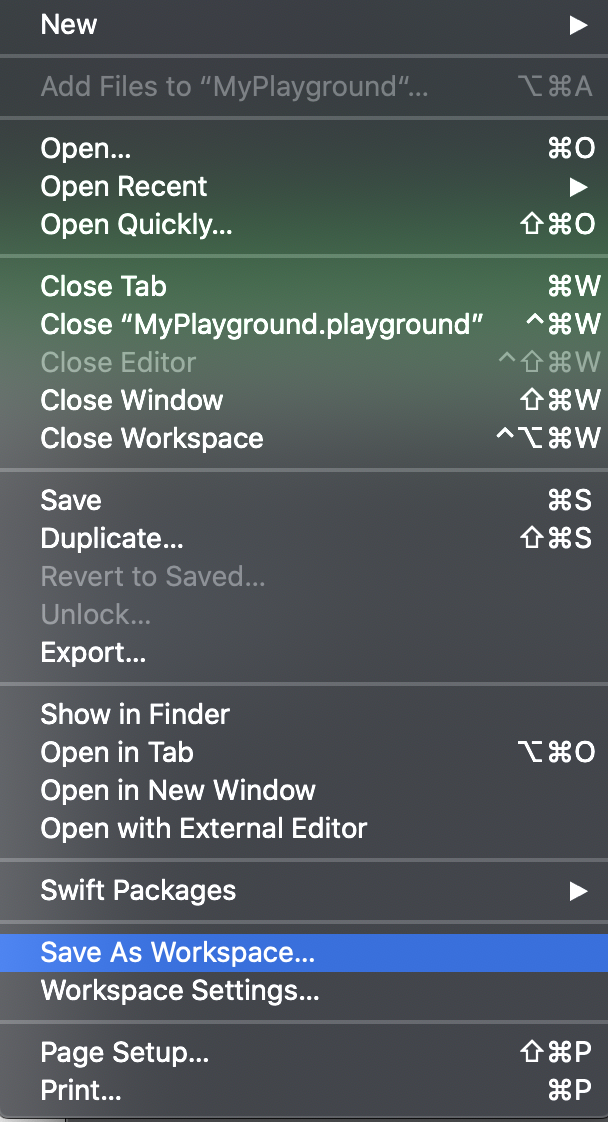はじめに
Xcode12以降のPlaygroundにおいて、Swiftのパッケージ📦をドラッグ・アンド・ドロップすることで簡単にインポートしてできる機能が追加されました。
今までは簡単にドラッグ・アンド・ドロップでインポートできなかったのでこの使い方を紹介させて頂きたいと思います。
https://developer.apple.com/documentation/xcode-release-notes/xcode-12-release-notes

Playgroundとは
プレイグラウンド(Playground)は別のプロジェクトの生成をしなく、Swiftのコーディング結果をリアルタイムで確認できる機能です。
基本的な文法から複雑なコードまで様々なケースで利用することができます。Swiftを試しに動かしたり、文法の練習にも使えるいいツールです。
使い方
まず、新しいプロジェクトを作成します。
Xcodeを開いて_File > New > Playground_を選択してPlaygroundのファイルを該当プロジェクトに追加します。

その後、Playgoundのファイルを開いた状態で
_File > Save As Workspace_を選択してworkspaceファイルを生成します。
💡注意点として、ファイル生成後、右側のshow the file inspectorからRelative to Groupのオプションを選択することが必要です。
またPlayground SettingsのPlatformを現在使用しているPlatformを設定してBuild Active Schemeにチェック☑️を入れます。
ここまでできたらworksapceファイルを保存して再度開きます。
インポートしたいSwiftのバッケージをダウンロードしてXcodeの左側のファイルリストがある場所にドラッグアンドドロップします。
インポートが終わったらすぐにPlaygroundに使用することができます。
以下はPlotというパッケージをインポートしてみた列です。
まとめ
PlaygroundはまだSwiftに慣れてない人や練習コードを作成したい人たちにとっても便利な機能だと思います。
これを利用して楽しくコーディングをしましょう!
参考:
Plot
Importing Swift packages into a playground in Xcode 12